AWS に精通している IT プロフェッショナルであれば、組織内のユーザーが各自のニーズに基づいてさまざまな方法で AWS インフラストラクチャを操作していることをご存知でしょう。ここでは、AWS インフラストラクチャの 3 つの操作方法について概要を説明します。
Azure ポータル
Azure ポータルは、Azure リソースを管理するために使用する幅広いサービス コンソールにアクセスするためのウェブ アプリケーションです。ログインすると、コンソールのホームページから各サービス コンソールにアクセスできます。また、このコンソールの 1 か所で、AWS 関連のタスクを実行するために必要な情報にアクセスできます。
AWS CloudShell
AWS CloudShell は、AWS マネジメント コンソールから直接起動されるブラウザベースの事前認証済みシェルです。
AWS コマンドライン インターフェース
AWS コマンドライン インターフェース(AWS CLI)は、コマンドライン シェルでコマンドを使用して AWS サービスを操作できるオープンソース ツールです。他の CLI と同様に、独自のスクリプトと自動化ワークフローを作成して、サービスやリソースのデプロイと管理を行うことができます。
ロールと AWS リソースの使用方法に応じて、これらのツールにアクセスできる IAM ユーザーをさまざまな方法で設定できます。
- 開発チームやテストチームなどのメンバーの場合は、CLI クライアントを通じてプログラムで AWS のサービスとリソースにアクセスできる IAM ユーザーを作成します。
- AWS マネジメント コンソールにアクセスできるユーザーの場合は、パスワードを作成するだけで済みます。
- プログラムによってアクセスするユーザーで、IAM ユーザーが CLI クライアント、PowerShell 用 AWS ツール、Linux 用 AWS ツールから API 呼び出しを行う必要がある場合は、アクセスキー ペア(アクセスキー ID とシークレット アクセスキー)を作成する必要があります。
- また、両方のアクセスレベルを持つ IAM ユーザーを作成することも、以前に作成したユーザーの鍵ペアを無効にすることもできます。
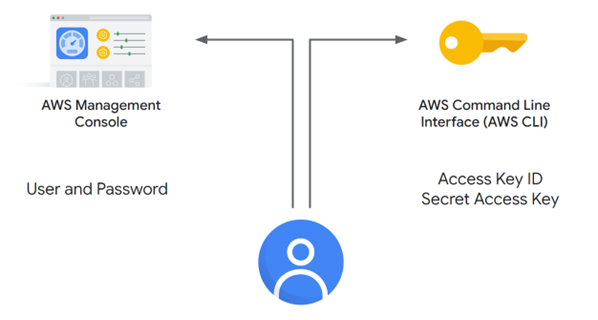
それでは、Google Cloud 内のさまざまなオプションを操作して、サービスや機能にアクセスする方法について見ていきましょう。
概要
このラボでは、Google Cloud のウェブベースのインターフェースについて学習します。Google Cloud には、GUI(グラフィック ユーザー インターフェース)環境である Cloud コンソールと、CLI(コマンドライン インターフェース)である Cloud Shell の、2 つの環境が組み込まれています。このラボでは両方の環境を使用します。
Cloud コンソールについて、次のことを知っておく必要があります。
- Cloud コンソールの開発は継続的に行われているため、グラフィカルなレイアウトが変更されることがあります。多くの場合、こうした変更は Google Cloud の新機能やテクノロジーの変化に対応するために行われ、ワークフローに多少の変更が生じます。
- Google Cloud での一般的なアクションのほとんどは Cloud コンソールで行うことができますが、すべてではありません。特に、きわめて新しいテクノロジー、および API やコマンドの細かなオプションが、Cloud コンソールに実装されない(または、まだ実装されていない)ことがあります。このような場合は、代わりにコマンドラインや API を使用するのが最善の方法です。
- 一部の操作は、Cloud コンソールを使えば非常に速く処理できます。複数の操作を実行する際、CLI では多数のコマンドの入力が必要になるような場合でも、Cloud コンソール では自動的に実行できます。また、同じ操作を繰り返し実行することも可能です。キーボードを使った大量の入力を必要とするような作業も数回のクリックで実行できるため、入力ミスを回避できます。
- Cloud コンソールでは、有効なオプションだけがメニューに表示されるので、エラーを減らすことができます。SDK でプラットフォームの内部にアクセスできるという特長を活かして、変更を送信する前に構成を検証できます。コマンドラインでは、この種の動的な検証はできません。
目標
このラボでは、次のタスクの実行方法について学びます。
- Google Cloud にアクセスする。
- Cloud コンソールを使用して Cloud Storage バケットを作成する。
- Cloud Shell を使用して Cloud Storage バケットを作成する。
- Cloud Shell の機能を理解する。
Qwiklabs の設定
各ラボでは、新しい Google Cloud プロジェクトとリソースセットを一定時間無料で利用できます。
-
[ラボを開始] ボタンをクリックします。ラボの料金をお支払いいただく必要がある場合は、表示されるポップアップでお支払い方法を選択してください。
左側の [ラボの詳細] パネルには、以下が表示されます。
- [Google Cloud コンソールを開く] ボタン
- 残り時間
- このラボで使用する必要がある一時的な認証情報
- このラボを行うために必要なその他の情報(ある場合)
-
[Google Cloud コンソールを開く] をクリックします(Chrome ブラウザを使用している場合は、右クリックして [シークレット ウィンドウで開く] を選択します)。
ラボでリソースが起動し、別のタブで [ログイン] ページが表示されます。
ヒント: タブをそれぞれ別のウィンドウで開き、並べて表示しておきましょう。
注: [アカウントの選択] ダイアログが表示されたら、[別のアカウントを使用] をクリックします。
-
必要に応じて、下のユーザー名をコピーして、[ログイン] ダイアログに貼り付けます。
{{{user_0.username | "Username"}}}
[ラボの詳細] パネルでもユーザー名を確認できます。
-
[次へ] をクリックします。
-
以下のパスワードをコピーして、[ようこそ] ダイアログに貼り付けます。
{{{user_0.password | "Password"}}}
[ラボの詳細] パネルでもパスワードを確認できます。
-
[次へ] をクリックします。
重要: ラボで提供された認証情報を使用する必要があります。Google Cloud アカウントの認証情報は使用しないでください。
注: このラボでご自身の Google Cloud アカウントを使用すると、追加料金が発生する場合があります。
-
その後次のように進みます。
- 利用規約に同意してください。
- 一時的なアカウントなので、復元オプションや 2 要素認証プロセスは設定しないでください。
- 無料トライアルには登録しないでください。
その後、このタブで Google Cloud コンソールが開きます。
注: Google Cloud のプロダクトやサービスのリストを含むメニューを表示するには、左上のナビゲーション メニューをクリックするか、[検索] フィールドにサービス名またはプロダクト名を入力します。
タスク 1. Cloud コンソールを使用してバケットを作成する
このタスクではバケットを作成しますが、タスクの説明は、このクラスのラボ手順における操作説明や、Cloud コンソールのインターフェースについて理解するうえでも役立ちます。
Storage サービスに移動し、バケットを作成する
- Cloud コンソールのナビゲーション メニュー(
 )で、[Cloud Storage] > [バケット] をクリックします。
)で、[Cloud Storage] > [バケット] をクリックします。
- [バケットを作成] をクリックします。
-
名前の項目には、グローバルで一意のバケット名を入力します。その他の値はすべてデフォルトのままにします。
- [作成] をクリックします。
Cloud コンソールの機能を理解する
Google Cloud のメニューには通知アイコンがあり、内部で実行されるコマンドの結果がそちらに表示されることがあります。不明な動作が発生している場合は、通知アイコンをクリックして追加情報や履歴の有無を調べてください。
[進行状況を確認] をクリックして、目標に沿って進んでいることを確認します。
Cloud コンソールを使用してバケットを作成する
タスク 2. Cloud Shell にアクセスする
このセクションでは、Cloud Shell とその一部の機能について学習します。
Cloud Shell を使用すると、プロジェクトとリソースの管理をコマンドラインから行うことができます。Cloud SDK やその他のツールを自分のパソコンにインストールする必要はありません。
Cloud Shell には、次のような特長があります。
- 一時的な Compute Engine VM
- ブラウザからインスタンスへのコマンドライン アクセス
- 5 GB の永続ディスク ストレージ($HOME ディレクトリ)
- プリインストールされた Cloud SDK とその他のツール
- gcloud: Compute Engine やさまざまな Google Cloud サービスで使用
- gcloud storage: Cloud Storage で使用
- kubectl: Google Kubernetes Engine と Kubernetes で使用
- bq: BigQuery で使用
- Java、Go、Python、Node.js、PHP、Ruby などの言語に対応
- ウェブ プレビュー機能
- リソースやインスタンスに対するアクセスを承認する組み込みのメカニズム
Cloud Shell の詳細については、Google Cloud の Cloud Shell のドキュメントをご覧ください。
注: アクティビティのない状態が 1 時間続くと、Cloud Shell インスタンスはリサイクルされます。/home ディレクトリは永続的に維持されます。システム構成の変更(これには環境変数も含まれます)は、セッションが終了すると失われます。
Cloud Shell を開いて機能を確認する
-
Google Cloud のメニューで、Cloud Shell をアクティブにする( )をクリックします。プロンプトが表示されたら、[続行] をクリックします。
Cloud コンソール ウィンドウの下部に Cloud Shell が開きます。
)をクリックします。プロンプトが表示されたら、[続行] をクリックします。
Cloud コンソール ウィンドウの下部に Cloud Shell が開きます。
Cloud Shell ツールバーの右端に、次の 3 つのボタンがあります。
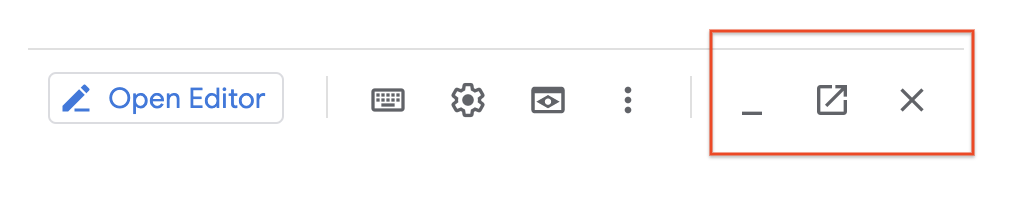
-
最小化 / 復元: ウィンドウを最小化したり、元に戻したりできるため、Cloud Shell を閉じることなく Cloud コンソールのすべての機能を利用できます。
-
新しいウィンドウで開く: Cloud Shell を Cloud コンソールの下部に表示しておくと、コマンドを個別に発行するときに便利です。一方で、ファイルを編集する必要がある場合やコマンドの出力全体を見たい場合は、このボタンをクリックして Cloud Shell を新しいフルサイズのターミナル ウィンドウとして表示します。
-
ターミナルを閉じる: このボタンをクリックすると Cloud Shell が終了します。Cloud Shell を閉じるたびに、その仮想マシンはリセットされ、関連するすべての情報が失われます。
-
Cloud Shell を閉じます。
タスク 3. Cloud Shell を使用して Cloud Storage バケットを作成する
2 番目のバケットを作成して Cloud コンソールで確認する
- Cloud Shell をもう一度開きます。
- gcloud storage コマンドを使用してバケットをもう 1 つ作成します。[バケット名] は、グローバルに一意な名前に置き換えてください(たとえば、前に使用したグローバルに一意なバケット名の末尾に 2 を追加します)。
gcloud storage buckets create gs://[バケット名]
- プロンプトが表示されたら、[承認] をクリックします。
- Google Cloud コンソールのナビゲーション メニュー(
 )で、[Cloud Storage] > [バケット] をクリックします。Storage ブラウザがすでに開いている場合は [更新] をクリックします。2 番目のバケットが [バケット] の一覧に表示されます。
)で、[Cloud Storage] > [バケット] をクリックします。Storage ブラウザがすでに開いている場合は [更新] をクリックします。2 番目のバケットが [バケット] の一覧に表示されます。
注: ここまで、Cloud コンソールと Cloud Shell で同じ操作を行いました。Cloud コンソールを使用してバケットを 1 つ作成し、Cloud Shell を使用してもう 1 つ作成しました。
[進行状況を確認] をクリックして、目標に沿って進んでいることを確認します。
Cloud Shell を使用してバケットを作成する
タスク 4. Cloud Shell のその他の機能を理解する
ファイルをアップロードする
- Cloud Shell を開きます。
- Cloud Shell のツールバーでさらに表示ボタン(
 )をクリックし、その他のオプションを表示します。
)をクリックし、その他のオプションを表示します。
- [アップロード] をクリックします。ローカルマシンから Cloud Shell VM に任意のファイルをアップロードします。このファイルが後に示すコマンド内の [自分のファイル] となります。
- Cloud Shell で「
ls」と入力して、ファイルがアップロードされたことを確認します。
- このラボで作成したバケットの一つにこのファイルをコピーします。[MY_FILE] はアップロードしたファイルに置き換え、[BUCKET_NAME] はいずれかのバケットの名前に置き換えます。
gcloud storage cp [MY_FILE] gs://[BUCKET_NAME]
ファイル名に空白文字が含まれている場合は、ファイル名を単一引用符で囲んでください。例: gcloud storage cp ‘my file.txt' gs://[BUCKET_NAME]
注: これで、ファイルが Cloud Shell VM にアップロードされてバケットの 1 つにコピーされました。
- Cloud Shell のツールバーにあるいろいろなアイコンをクリックして、Cloud Shell にどのようなオプションがあるかを理解します。
- Cloud Shell のセッションをすべて閉じます。
[進行状況を確認] をクリックして、目標に沿って進んでいることを確認します。
Storage バケットにファイルをアップロードする
タスク 5. Cloud Shell で永続状態を作成する
このセクションでは、Cloud Shell を使うときのおすすめの方法の一つを見ていきます。gcloud コマンドでは、リージョン、ゾーン、プロジェクト ID などの値の指定が必要になることがよくあります。これらの値を繰り返し入力すると、入力ミスをする可能性も高くなります。Cloud Shell を頻繁に使用する場合は、一般的な値を環境変数として設定しておけば、実際の値をキーボードから入力する代わりにその変数を使用できます。
環境変数を作成して確認する
-
Cloud コンソールから Cloud Shell を開きます。これで、新しい VM が自動的に割り当てられます。
-
環境変数を作成します。[自分のリージョン] は、前のステップで選択したリージョンに置き換えてください。
INFRACLASS_REGION={{{ project_0.default_region | "[自分のリージョン]" }}}
- echo で確認します。
echo $INFRACLASS_REGION
このような環境変数を gcloud のコマンドで使用すると、キーボードからの入力ミスの可能性を低減できるだけでなく、たくさんの詳細な情報を覚えておく必要もなくなります。
注: Cloud Shell を閉じてもう一度開くたびに、新しい VM が割り当てられ、設定済みの環境変数が消失します。以降のステップで、値を設定するためのファイルを作成します。これで、Cloud Shell がリセットされるたびにコマンドを入力する必要がなくなります。
環境変数をファイルに追加する
- このラボで使用する情報のためのサブディレクトリを作成します。
mkdir infraclass
-
config という名前のファイルを infraclass ディレクトリの中に作成します。
touch infraclass/config
- リージョンの環境変数の値を
config ファイルに追加します。
echo INFRACLASS_REGION=$INFRACLASS_REGION >> ~/infraclass/config
- プロジェクト ID 用にもう 1 つの環境変数を作成します。
INFRACLASS_PROJECT_ID={{{project_0.project_id|Project ID}}}
- プロジェクト ID の環境変数の値を
config ファイルに追加します。
echo INFRACLASS_PROJECT_ID=$INFRACLASS_PROJECT_ID >> ~/infraclass/config
- source コマンドを使用して環境変数を設定します。プロジェクトの変数が設定されたことを、echo コマンドを使用して確認します。
source infraclass/config
echo $INFRACLASS_PROJECT_ID
注: ここまで、環境変数を作成する方法と、Cloud Shell がリサイクルまたはリセットされたときに簡単に再作成する方法を見てきました。なお、source コマンドの発行は Cloud Shell を開くたびに必要になります。次のステップでは、Cloud Shell へのターミナルが開かれるたびに source コマンドが自動的に発行されるように、.profile ファイルに変更を加えます。
- Cloud Shell を閉じて、もう一度開きます。echo コマンドをもう一度発行します。
echo $INFRACLASS_PROJECT_ID
環境変数が存在しないため、何も出力されません。
bash プロファイルに変更を加え、設定を永続化する
- 次のコマンドでシェル プロファイルの編集画面を開きます。
nano .profile
- 次の行をファイルの末尾に追加します。
source infraclass/config
-
Ctrl+O キー、Enter キーを順に押してファイルを保存してから、Ctrl+X キーを押して nano を終了します。
- Cloud Shell を閉じてからもう一度開きます。これで、VM がリセットされます。
- 変数が設定されたままであることを、echo コマンドで確認します。
echo $INFRACLASS_PROJECT_ID
config ファイルで構成した値が表示されます。
注: Cloud Shell 環境が破損している場合は、Cloud Shell を無効にするまたはリセットするという Cloud Shell ドキュメントにある手順でリセットしてください。
これで、Cloud Shell 環境内のすべてが元のデフォルト状態に戻ります。
タスク 6. Google Cloud インターフェースについて再確認する
Cloud Shell は、Google Cloud SDK の gcloud や gcould storage などのコマンドを使用して Google Cloud を操作できる優れたインタラクティブ環境です。
Google Cloud SDK は、パソコンまたは Google Cloud の VM インスタンスにインストールできます。gcloud と gcloud storage のコマンドは、bash(Linux)や PowerShell(Windows)などのスクリプト言語を使用して自動化できます。Cloud Shell でコマンドライン ツールを使用してみてから、パラメータをガイドとして、サポートされる言語を使用して SDK で実装することもできます。
Google Cloud インターフェースは、Cloud コンソールと Cloud Shell の 2 つの部分で構成されています。
コンソールの特長:
- タスクをすばやく実行できる
- オプションが提示されるので、記憶しておく必要がない
- 内部での検証後にコマンドが送信される
Cloud Shell の特長:
- 詳細なコントロール
- あらゆるオプションと機能に対応している
- スクリプト言語で自動化できる
このラボでは、Google Cloud で使用できるツールについて学習しました。これらのツールは、オペレーションを実行するスクリプトを管理し、AWS の場合と同様にプログラムでリソースのデプロイと管理を行います。
AWS では、ウェブ インターフェースで行う操作もプログラムで行う操作も、すべて API 呼び出しです。AWS マネジメント コンソール、AWS CLI クライアント、AWS CloudShell セッションが API の上に構築されており、それによりリソースを操作できます。必要な認証情報は、選択された AWS サービスの操作方法に応じて異なります。
- AWS マネジメント コンソールにアクセスするには、ユーザーにパスワードが必要です。
- AWS CLI を使用するには、アクセスキーのペアが必要です。
Google Cloud では、Cloud コンソール、CLI クライアント、Cloud SDK、Cloud Shell のいずれかを使用して、同じ 3 つの方法で操作を行うことができます。CLI クライアントまたは Cloud SDK には、タスクを簡素化できる機能がいくつか組み込まれています。次に例を示します。
- gcloud: ローカル構成の設定、Authentication Accessing の管理、Google Cloud リソースへのアクセスを行うための主なツールです
- bq: データセットやクエリなどの BigQuery リソースを作成、管理します
- gcloud storage: Cloud Storage の管理、バケットの作成、削除、一覧表示、オブジェクトのアップロードなどを行います
ラボを終了する
ラボが完了したら、[ラボを終了] をクリックします。ラボで使用したリソースが Google Cloud Skills Boost から削除され、アカウントの情報も消去されます。
ラボの評価を求めるダイアログが表示されたら、星の数を選択してコメントを入力し、[送信] をクリックします。
星の数は、それぞれ次の評価を表します。
- 星 1 つ = 非常に不満
- 星 2 つ = 不満
- 星 3 つ = どちらともいえない
- 星 4 つ = 満足
- 星 5 つ = 非常に満足
フィードバックを送信しない場合は、ダイアログ ボックスを閉じてください。
フィードバックやご提案の送信、修正が必要な箇所をご報告いただく際は、[サポート] タブをご利用ください。
Copyright 2020 Google LLC All rights reserved. Google および Google のロゴは Google LLC の商標です。その他すべての企業名および商品名はそれぞれ各社の商標または登録商標です。


 )で、[Cloud Storage] > [バケット] をクリックします。
)で、[Cloud Storage] > [バケット] をクリックします。
 )で、[Cloud Storage] > [バケット] をクリックします。Storage ブラウザがすでに開いている場合は [更新] をクリックします。2 番目のバケットが [バケット] の一覧に表示されます。
)で、[Cloud Storage] > [バケット] をクリックします。Storage ブラウザがすでに開いている場合は [更新] をクリックします。2 番目のバケットが [バケット] の一覧に表示されます。 )をクリックし、その他のオプションを表示します。
)をクリックし、その他のオプションを表示します。






